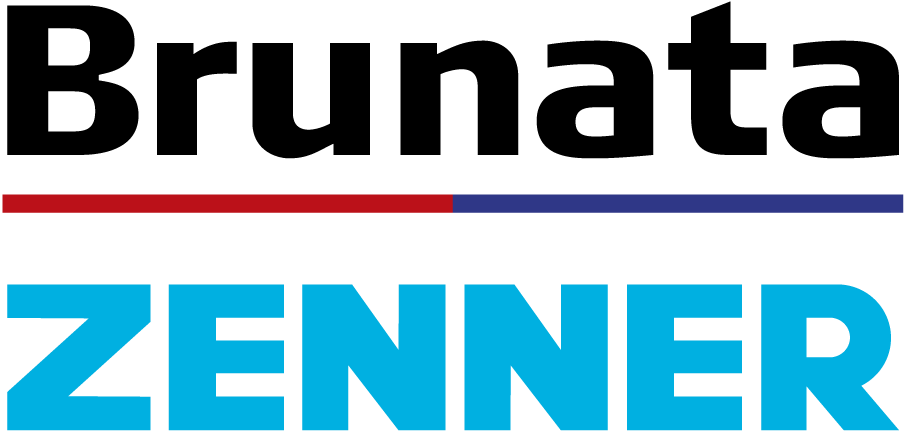- Home
- Assistenza
- Assistenza per amministratori
- Brunata Online
Assistenza per gli amministratori
Hai domande su Brunata Online?
Brunata Online
Se sei un amministratore con un numero di debitore che non ha mai effettuato l’accesso in precedenza, devi procedere come segue.
- Accedi a online.brunata.com e fai clic sul pulsante ‘Nuovo utente’.
- Quindi fare clic su ‘Sì, sono l’administrator’
- Per creare il tuo account Brunata Online, è necessario compilare tutti i campi del modulo.
- Numero del debitore: Inserisci il numero del tuo debitore a 6 cifre, reperibile sui moduli informativi inviati da Brunata Energy Management, oppure contatta il servizio clienti.
- Numero dell’edificio: Inserisci uno dei numeri dell’edificio presenti nel tuo portafoglio.
- Email: Inserisci l’indirizzo email che desideri associare al tuo account Brunata Online. Questo indirizzo sarà utilizzato, tra le altre cose, per eventuali richieste di cambio password.
- Password: Inserisci la password desiderata per accedere a Brunata Online.
- Conferma password: Inserisci di nuovo la stessa password per verificare che sia stata digitata correttamente.
- Clicca su ‘Esegui’ una volta compilati tutti i campi
- Quando fai clic su ‘Esegui’, riceverai una conferma della creazione del tuo account Brunata Online e ti verrà inviata un’email di verifica per confermare che sei il proprietario dell’indirizzo email utilizzato per la registrazione.
- Accedi alla tua email, individua il messaggio di verifica inviato da noreply@brunata.com (controlla anche la cartella spam) e clicca sul link contenuto nell’email.
- Dopo aver cliccato sul link, il tuo account verrà creato e sarà pronto per l’uso. Sarai reindirizzato direttamente alla pagina di accesso.
- Accedi utilizzando il tuo numero di debitore e la password selezionata.
Puoi inoltre scaricare una guida in PDF per Brunata Online qui
- Accedi al sito online.brunata.com e fai clic su ‘Accedi’.
- Nel campo nome utente/username o indirizzo email, inserisci il tuo numero di debitore a 6 cifre, reperibile nei moduli informativi inviati da Brunata Energy Management, oppure contatta il servizio clienti.
- Nel campo password, inserisci la password precedentemente utilizzata per l’accesso.
Se hai dimenticato la password o devi ripristinarla, procedi come segue:
- Fare clic su ‘Brunata Online’ nel menu su brunata.dk o visitare direttamente online.brunata.com.
- Fare clic su “Password dimenticata” nella finestra di login.
- Inserisci la tua email o il numero di debitore/Administrator (il numero di debitore a 6 cifre è riportato nei moduli informativi inviati da Brunata; in alternativa, puoi contattare il servizio clienti).
- Inserisci adesso le tue informazioni
Assicurati di utilizzare la stessa e-mail associata al tuo account Brunata per ripristinare la password.
Il tuo nome utente corrisponde al numero di debitore a 6 cifre, reperibile sui moduli informativi inviati da Brunata oppure contattando il servizio clienti.
Se sei un sottoutente creato dal tuo administrator, troverai il tuo nome utente nell’email di invito che hai ricevuto al momento dell’invito a Brunata Online. In assenza del nome utente, contatta il tuo administrator.
Se il tuo codice di attivazione ha più di un mese, è scaduto. È necessario contattare il tuo administrator, che potrà inviarti una nuova lettera di attivazione.
Nella maggior parte dei casi, è possibile sbloccare un account seguendo il processo di recupero della password disponibile qui. Se ciò non dovesse funzionare, ti invitiamo a contattare il servizio clienti.
Scarica qui le istruzioni per l’amministratore di Brunata Online
Segui questa guida per registrare il trasferimento di un residente:
È possibile registrare un trasloco cliccando sul pulsante “Registrer flytninger online” nel profilo del residente, all’interno della sezione “Informazioni sul residente”.
Il primo passo nella registrazione di un trasloco è compilare il modulo “Persona di contatto per il trasloco”.
Quando avrai inserito tutte le informazioni obbligatorie, ovvero compilato i campi contrassegnati con *, clicca su “Avanti”.
“Chi si trasferisce?” è il passo successivo nel processo, in cui puoi specificare quale residente sta lasciando l’appartamento. Il nome e il numero del residente non possono essere modificati, ma è possibile aggiornare o aggiungere informazioni in tutti gli altri campi.
“Chi si trasferisce?” è il terzo passaggio nella registrazione di un trasloco. In questa sezione, è possibile inserire le informazioni relative al residente che si trasferisce nell’appartamento. Compila i campi obbligatori e clicca su “Avanti”.
Si prega di notare che, in alcuni casi, sarà possibile scegliere solo una data di trasferimento che coincida con il 1° o il 15° del mese.
“Il quarto passaggio nella registrazione di una partenza è ‘Cosa bisogna fare?’, in cui puoi scegliere come gestire le letture necessarie in relazione alla partenza.”
Esistono due opzioni per “Effettuare la lettura alla partenza”:
“Sì” – Brunata valuta la necessità di una lettura di uscita.
“No” – Di norma, in alcuni casi (in base all’edificio, alla posizione, al conto, alla data di trasferimento, ecc.) non è necessaria la lettura dei consumi per il trasferimento.
Puoi anche inserire commenti per Brunata nel campo dei commenti.
Il campo “Commenti per il tecnico del servizio” sarà visibile solo se hai selezionato “Sì” e potrà essere utilizzato per fornire istruzioni dettagliate sull’accesso all’edificio o all’appartamento.
Poiché “Riepilogo” rappresenta l’ultima fase della registrazione di un trasloco, qui è possibile visualizzare un riepilogo di tutte le informazioni fornite nelle fasi precedenti. Ogni fase può essere modificata cliccando sull’icona “Modifica” accanto a ciascuna sezione. Dopo aver esaminato le informazioni, clicca su “Invia” per creare l’ordine di trasloco e registrare il nuovo residente.
Nell’Online Reporting, come Administrator, puoi ottenere una panoramica aggiornata delle informazioni sui Residenti e apportare eventuali modifiche necessarie.
Puoi scegliere se effettuare gli aggiornamenti manualmente o caricare un file con le informazioni, ad esempio dal tuo sistema di amministrazione. Clicca qui per scaricare le istruzioni per l’invio online.
Se hai effettuato una segnalazione online per errore, puoi contattare il nostro servizio clienti al numero +39 051 198 73 380 o inviarci un’email a info@brunatazenner.it. Successivamente, potremo riaprire la segnalazione. Ti preghiamo di avere a portata di mano il tuo numero di building quando chiami.
Vedrai automaticamente la lingua impostata nel tuo browser. Se desideri visualizzare Brunata Online in un’altra lingua, accedi al tuo profilo, clicca sul menu nell’angolo in alto a destra, seleziona “Profilo” e modifica le impostazioni della lingua.
In Brunata Online è semplice per l’administrator concedere ai residenti l’accesso al portale dei residenti e all’app.
Ecco come procedere:
Seleziona un building.
Fare clic su “Resident” nel menu a sinistra.
Clicca su “Visualizza tutto”.
La colonna “Accesso dei residenti” indica lo stato attuale del tuo residente. È possibile fare clic sulle frecce per ordinarli in ordine alfabetico.
Puoi scegliere di attivare tutti i residenti simultaneamente. Quando clicchi su “Attiva tutti i residenti”, verrà inviata un’e-mail ai residenti con un indirizzo e-mail registrato. Per i residenti privi di un indirizzo e-mail, verrà generato un PDF contenente un codice di attivazione che potrai stampare e inviare.
Puoi anche invitare un singolo residente utilizzando una delle seguenti opzioni:
Ordina la colonna “E-mail” per verificare la presenza degli indirizzi e-mail dei residenti, indicati con un segno di spunta. Nella colonna “Accesso residente”, all’estrema destra, puoi cliccare su “Invita” per un utente specifico se il suo indirizzo e-mail è già registrato.
Fare clic sul nome del residente nell’elenco dei residenti. Nel profilo del residente, sotto “Dettagli residente”, fare clic su “Invita residente”. Se non si dispone dell’email del residente, verrà generato un PDF con un codice di attivazione che è possibile stampare e inviare al residente.
Se utilizzi il browser Safari, potresti riscontrare difficoltà nell’accedere a Brunata Online. Questo problema è dovuto a un errore del browser e può essere risolto aggiornando il browser all’ultima versione o utilizzando un altro browser.
Scarica le istruzioni per l'uso
Non hai trovato ciò che stavi cercando?
Se necessiti di assistenza, non esitare a contattarci.